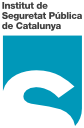Instal·lació i configuració de l'app Moodle Mobile
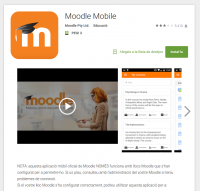 L'app de Moodle Mobile es pot descarregar des de la pàgina https://download.moodle.org/mobile/ (en anglès). Per descarregar la versió correcta, cal fer clic sobre l'enllaç que correspongui segons el dispositiu mòbil. També és possible instal·lar-la buscant-la directament al Google Play, l'App Store o el Windows Store.
L'app de Moodle Mobile es pot descarregar des de la pàgina https://download.moodle.org/mobile/ (en anglès). Per descarregar la versió correcta, cal fer clic sobre l'enllaç que correspongui segons el dispositiu mòbil. També és possible instal·lar-la buscant-la directament al Google Play, l'App Store o el Windows Store.
Un cop instal·lada l'aplicació, cal afegir l'espai o espais Moodle als quals es vol accedir. Per fer-ho, cal especificar l'URL (per exemple, en el cas de l'ISPC en Xarxa: ispcenxarxa.gencat.cat) i seguir les instruccions que apareguin per pantalla per introduir el nom d'usuari i la contrasenya. Aquest pas només caldrà fer-ho el primer cop. A partir de llavors, l'aplicació ja estarà configurada amb les dades de l'ISPC en Xarxa i, per tant, no caldrà tornar a introduir les dades anteriors (com passa amb altres aplicacions mòbils, com ara l'aplicació de correu, Facebook o Twitter).

Configuració del Moodle
Un dels principals avantatges de fer servir l'app de Moodle Mobile és la possibilitat de rebre avisos al dispositiu mòbil sobre les novetats als cursos. Ara bé, perquè això funcioni és necessari que cada usuari ho configuri per adaptar-ho a les seves necessitats.
L'aplicació de Moodle Mobile permet estar al dia de tot el que passa els cursos i al lloc Moodle. Cada cop que s'accedeix a l'app, els esdeveniments se sincronitzen. També envia notificacions dels esdeveniments del calendari, que és possible desactivar de forma individual des de l'apartat “Esdeveniments del calendari” de l'app.
A més, si l'administrador del Moodle ha activat les “Notificacions mòbils” (a l'ISPC en xarxa ho estan), també és possible rebre notificacions de missatges, fòrums, tasques… a l'app sempre i quan cada usuari hagi configurat a les Preferències de la Missatgeria quines d'elles vol rebre:
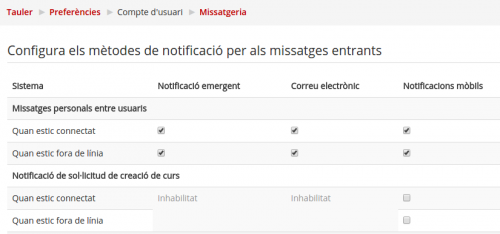
Configuració i navegació per l'app
La navegació del lloc i els cursos és un pèl diferent des de l'app, sobretot per aquelles persones que estan acostumades a treballar amb Moodle a través del navegador web.
En el cas de l'aplicació per dispositius mòbils, la pàgina principal mostra la llista de “Els meus cursos”. Per familiaritzar-se amb l'app és recomanable identificar el següent:
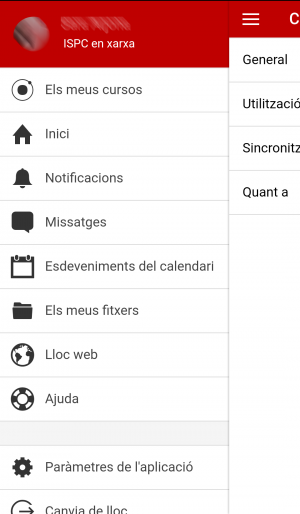
- A la part superior, un filtre que facilita la localització dels cursos (molt útil sobretot pels usuaris que tenen molts associats).
- A continuació, la llista de cursos. Per cada curs apareix el nom (fent clic s'hi accedeix) i enllaços a:
- Continguts
- Participants
- Qualificacions
- Notes
- Compleció
- Cerca. A la part superior dreta de la pantalla apareix un botó que permet cercar cursos a partir de paraules clau.
- Menú. A la part superior esquerra, fent clic sobre la icona típica de menú de les aplicacions mòbils, es desplega el menú amb diverses opcions de configuració, com ara:
- Capçalera. Amb la foto de perfil, el nom d'usuari i el nom del lloc Moodle.
- Els meus cursos. Per facilitar l'accés a la llista de cursos.
- Inici. Mostra els recursos i activitats de la pàgina principal del Moodle.
- Notificacions (del sistema).
- Missatges (privats intercanviats amb altres usuaris).
- Esdeveniments del calendari. Mostra tots els esdeveniments, ordenant-los per proximitat temporal.
- Els meus fitxers. Accés als fitxers privats.
- Lloc web. Obre en una finestra del navegador web del dispositiu mòbil l'espai Moodle.
- Ajuda. Enllaça a la documentació oficial de Moodle Mobile.
- Paràmetres de l'aplicació. Permet configurar algunes opcions de l'aplicació com ara l'idioma, si fer servir editor de text enriquit i consultar l'ocupació de disc, entre d'altres.
- Canvia de lloc. Si s'ha configurat l'accés a més d'un lloc Moodle des de l'app, des d'aquesta opció és possible canviar ràpidament.